详解win10系统还原win7的具体方法
有很多用户升级到win10系统,用着又觉得用不习惯,那么怎么最快恢复回到win7的系统呢? 其实方法很简单,不知道的小伙伴没关系,今天为了帮助大家,特地给大家详解下win10系统还原win7的具体方法,希望大家可以学会。一起来看看吧。
win10系统还原win7的具体方法如下:
首先保留C盘Wind旧系统备份文件,否则无法还原

然后要备份好C盘重要数据,避免恢复时出现问题,那样则不能完成恢复

接着点击开始按钮设置更新和安全,选择左侧恢复选项
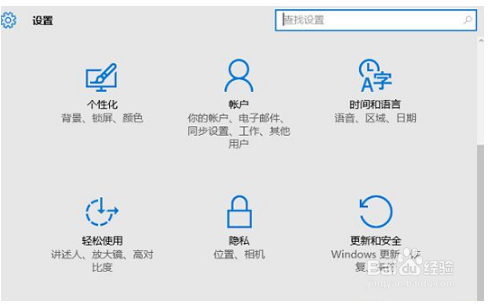
在右侧窗口找到回退到wind7点击开始,如果没有,表示已经不能还原,
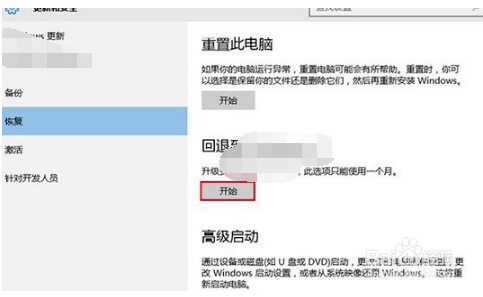
[!--empirenews.page--]
弹出窗口勾选还原Wind7原因,下一步,接着显示还原事项,下一步
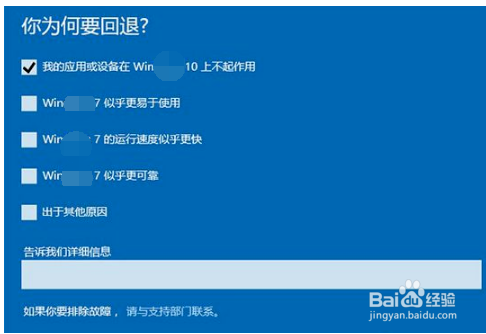
询问是否下载更新,选择不,执行wind10恢复wind7操作,等待操作完成就行了。
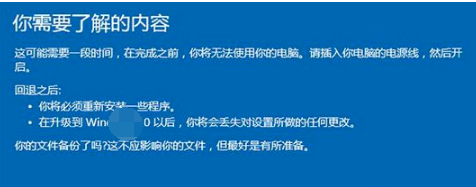
以上就是小编带给大家的介绍,希望大家可以喜欢,如果喜欢的话可以点赞哦,也可以发表自己的看法。

以上便是详解win10系统还原win7的具体方法了,需要的小伙伴赶紧动手试试看吧,希望可以帮助到你,感谢大家对我们系统天地的喜欢,觉得本文不错就收藏和分享清理吧!如果大家有什么更好的方法也可以和我们分享一下!









